Fix.Video 完整評測(優點、缺點、評分等)
在這個現代世界裡,影片是不可或缺的。它在通訊、商業、娛樂等領域發揮著至關重要的作用。但是,有時您可能會遇到損壞的視頻,從而導致視頻播放錯誤。那麼,有沒有解決方案可以修復損壞的影片?答案是肯定的。您可以使用一些可靠的軟體和工具來修復您的影片。您可以操作的工具之一是 修復影片。如果您想了解這個工具,請閱讀這篇文章。我們將為您提供該工具的完整而誠實的評價。因此,要了解更多信息,請開始閱讀這篇文章的所有內容。
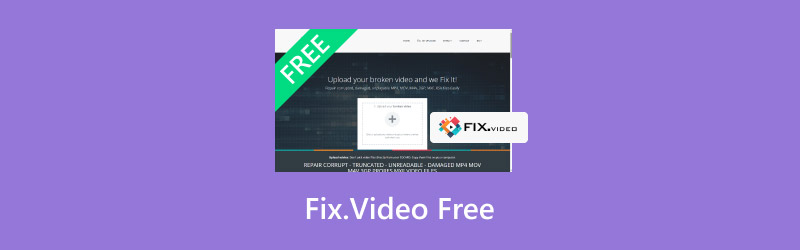
第 1 部分 Fix.Video 簡介
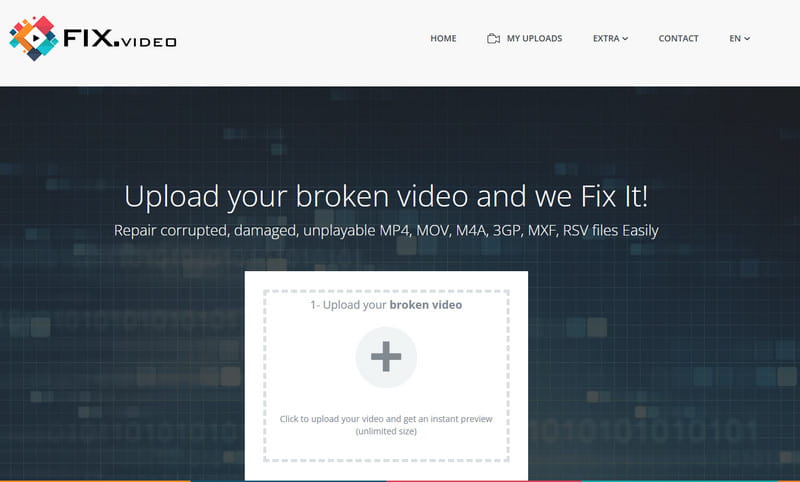
整體評價: 3.5/5(Trustpilot 評分)
Fix.Video 是您可以信賴的基於線上的視訊修復工具之一,可以修復影片。它可以幫助用戶處理多種視訊問題。它可以處理損壞、破損、無法播放、模糊等影片。除此之外,我們喜歡這個工具的原因是它可以提供易於導航的使用者介面。這樣,您就可以在視訊修復過程中使用所有必要的功能。這裡最好的部分是它可以處理各種輸出格式。您可以上傳 MP4、M4A、3GP、MXF、RSV 和 MOV。
此外,它還支援專業相機拍攝的高清影片。它可以恢復和修復索尼、松下、佳能、Nikon、GoPro、Black Magic 等品牌的影片。另一個好處是 Fix.Video 可以免費使用。因此,如果您想在不花一分錢的情況下恢復、修復或修正您的視頻,毫無疑問這個工具適合您。它還可以訪問各種網路平台,使其成為所有用戶的理想選擇。如果您想了解有關視頻修復工具的更多信息,請參閱下面的所有詳細資訊。
Fix.Video 的優點
• 此工具可以提供簡單易懂的使用者介面。
• 它具有快速的視訊修復流程。
• 該工具能夠 修復音訊延遲 .
• 它可以支援各種視訊格式,例如 MP4、MOV、3GP、RSV 等。
• 視訊修復工具可以處理損壞、無法播放和無法讀取的影片。
• 即使在錄製過程中電池發生故障,它也可以修復視訊檔案。
• 此工具可免費操作,所有使用者皆可使用。
Fix.Video 的缺點
• 由於它是一種基於網路的視訊修復工具,因此請務必考慮擁有強大的網路存取能力。
• 有時工具上傳過程太慢。
• 其使用者介面不夠吸引人。
第2部分。 完整審查Fix.Video
如果您想了解該工具的更多信息,請參閱本節。我們將誠實地評價其使用者介面、支援的格式、易用性等。
友善的使用者介面,導航簡單
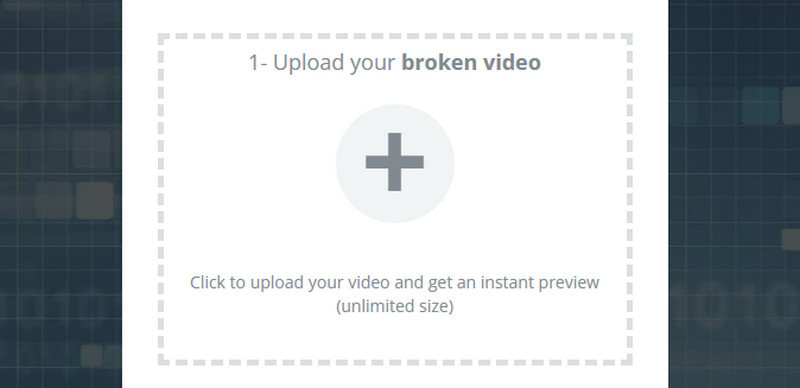
該工具的優點是它有一個簡單的使用者介面。它非常適合想要輕鬆修復影片的非專業用戶和專業用戶。此外,只需點擊幾下即可修復您的視頻,使其更加可靠和出色。
支援多種格式,相容性更好

該工具的另一個優點是它可以處理各種視訊格式。它可以處理 MP4、MOV、3GP、M4V、MXF、ProRes、RSV 等。這樣,您就可以知道,無論您想修復什麼視頻,都可以使用此視頻修復工具來完成。另外,如果您想知道它不支援哪些格式,這些格式包括 MKV、VOB、WMV 等等。
操作簡便
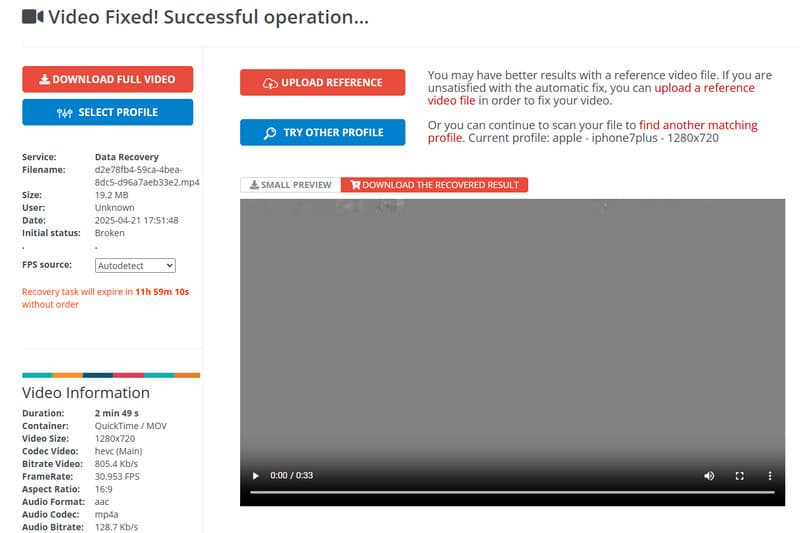
嗯,操作工具非常簡單。透過其易於理解的使用者介面,您可以輕鬆管理其所有功能。您可以上傳文件,啟動修復過程,並順利儲存。因此,即使是初學者,您也可以享受使用該工具修復視訊檔案的樂趣。
第 3 部分。優秀的桌面影片修復工具
Fix.Video Free Tool 是一款有效的基於網路的視訊修復工具。但是,如果您沒有快速的互聯網連接,該工具將無法正常運作。因此,如果您正在尋找基於桌面的視訊修復軟體,我們想介紹 Vidmore 視訊修復 。該程式非常適合處理不同的視訊問題。它可以恢復和修復損壞、無法播放、受損、模糊、顆粒狀和卡頓的影片。除此之外,該軟體還能確保修復後的品質保持不變。這樣,您仍然可以享受觀看影片的樂趣。此外,軟體佈局簡單,讓您可以有效率地利用所有功能。它還支援各種輸入格式,例如 MP4、MKV、MOV、AVI、FLV、WMV、M4V 等。因此,如果您需要適用於 Windows 和 Mac 的出色視訊修復程序,請立即使用 Vidmore Video Fix。
令人興奮的功能
• 它可以產生高品質的視訊輸出。
• 該軟體可以提供快速的視訊修復程式。
• 它可以提供全面的使用者介面,實現簡單的導航。
• 它可以讓使用者添加範例影片以獲得更高的準確率。
• 視訊修復過程可在 Windows 和 Mac 上使用。
閱讀以下詳細說明來修復或恢復損壞的影片檔案。
步驟1.下載Vidmore Video Fix
第一步是訪問 Vidmore 視訊修復的主網站。之後,點擊下載按鈕開始下載過程。您也可以點擊下面的按鈕來存取該軟體。
步驟2.添加損壞的視頻
對於以下步驟,請勾選「Red Plus」按鈕,插入損壞或損毀的影片檔案。
添加損壞的視頻
您可以點擊右側介面上的「藍色加號」選項來新增範例影片。
步驟3.開始修復過程
插入兩個視訊檔案後,即可開始主要流程。點擊介面下方的修復按鈕。幾秒鐘後,該工具將提供視訊檔案的修復版本。
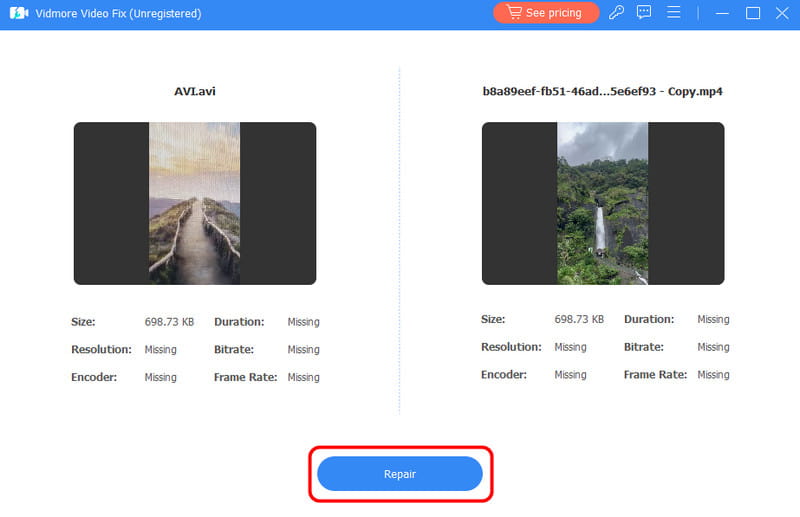
步驟4.保存修復的視頻
您可以儲存修復後的影片以供最終處理。擊中 救 下面的按鈕並等待儲存過程。

您可以依靠此過程輕鬆順利地恢復或修復損壞或損壞的影片。該軟體還可以處理其他影片播放問題,例如卡頓、模糊、顆粒感、難以辨認等。它還可以修復一些錯誤,例如 0xc1010103 錯誤 、視訊錯誤 150 和 Zoom 中的 1004 錯誤代碼。因此,如果您想要最好的軟體來幫助您解決問題,請開始使用 Vidmore Video Fix。
結論
Fix.Video 是有效修復影片的最佳線上工具之一。它甚至可以提供易於理解的設計和快速的修復過程。但是,由於它是一種線上工具,因此需要強大而快速的網路連線。因此,如果您需要離線版本來修復視頻,我們建議您使用 Vidmore Video Fix。該軟體可讓您使用 Windows 和 Mac 電腦修復影片。



